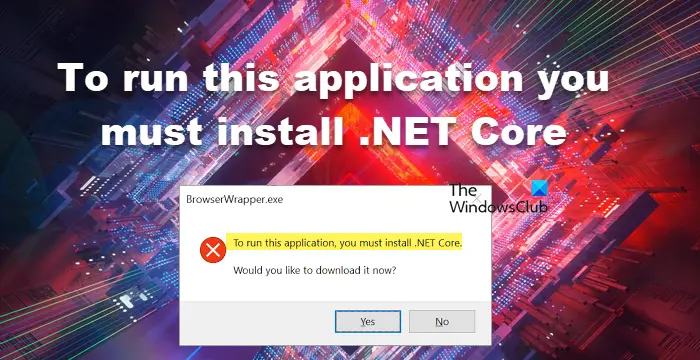இந்த ஆப்ஸை இயக்க, '.NET கோர் நிறுவப்பட வேண்டும்' என்ற பிழையை நீங்கள் கண்டால், நீங்கள் இயக்க முயற்சிக்கும் ஆப்ஸ் .NET கோர் கட்டமைப்பில் கட்டமைக்கப்பட்டுள்ளது என்று அர்த்தம், ஆனால் அந்த கட்டமைப்பு நிறுவப்படவில்லை. உங்கள் கணினி. அதிர்ஷ்டவசமாக, .NET கோர் இயக்க நேரத்தை நிறுவுவதன் மூலம் இந்தப் பிழையைச் சரிசெய்வது எளிது. நீங்கள் செய்ய வேண்டியது இங்கே: 1. மைக்ரோசாப்டில் இருந்து .NET கோர் இயக்க நேரத்தைப் பதிவிறக்கவும். 2. நிறுவியை இயக்கவும். 3. உங்கள் கணினியை மறுதொடக்கம் செய்யுங்கள் (கேட்டால்). நீங்கள் அந்த படிகளை முடித்தவுடன், நீங்கள் எந்த பிரச்சனையும் இல்லாமல் பயன்பாட்டை இயக்க முடியும்.
நிறுவப்பட்ட பயன்பாட்டை இயக்கும் போது, ஒரு பிழையை எதிர்கொள்கிறோம் - இந்தப் பயன்பாட்டை இயக்க .NET கோர் நிறுவப்பட்டிருக்க வேண்டும். - இந்த குறிப்பிட்ட பயன்பாட்டை இயக்குவதிலிருந்து நம்மைத் தடுப்பது எது. பயன்பாடு தொடக்கத்தில் செயலிழந்து, .NET Core ஐ நிறுவும்படி கேட்கிறது. .NET ஃப்ரேம்வொர்க், நமக்குத் தெரிந்தபடி, விண்டோஸ், மேகோஸ் மற்றும் லினக்ஸ் இயங்குதளங்களுக்கான பல்வேறு கட்டமைப்புகளை வழங்கும் திறந்த மூல மேம்பாட்டு தளமாகும். இந்த பிழையில், பொதுவாக சிதைந்த கோப்புகள் காரணமாக, செயலிழந்த பயன்பாட்டால் .NET Core உடன் தொடர்பு கொள்ள முடியவில்லை. இருப்பினும், இது ஒரே காரணம் அல்ல, பல்வேறு காரணங்கள் உள்ளன, அதை நாம் மேலும் விவாதிப்போம்.
Android திரையை எக்ஸ்பாக்ஸ் ஒன்றுக்கு அனுப்பவும்
இந்தப் பயன்பாட்டை இயக்க .NET கோர் நிறுவப்பட்டிருக்க வேண்டும்.
நீங்கள் பார்த்தால் இந்தப் பயன்பாட்டை இயக்க .NET கோர் நிறுவப்பட்டிருக்க வேண்டும். நிரலைத் தொடங்கும் போது, சிக்கலைத் தீர்க்க பின்வரும் தீர்வுகளைப் பின்பற்றவும்:
- .NET Frameworks இயக்கப்பட்டுள்ளதா என சரிபார்க்கவும்
- வரியில் இருந்து .NET Core ஐ நிறுவவும்
- பயன்பாட்டை சுத்தமான துவக்கத்தில் இயக்கவும்
- சிதைந்த பயன்பாட்டைப் பழுதுபார்த்தல்/மீட்டமைத்தல்
- பயன்பாட்டை மீண்டும் நிறுவவும்
நீங்கள் பல தீர்வுகளை முடிக்க வேண்டியிருக்கலாம் அல்லது ஒரு தீர்வு உங்களுக்காக அனைத்து வேலைகளையும் செய்ய முடியும், இந்த உண்மையைப் பொருட்படுத்தாமல், நாங்கள் முதல் தீர்விலிருந்து தொடங்க வேண்டும்.
1] .NET ஃபிரேம்வொர்க்குகள் இயக்கப்பட்டுள்ளதா என சரிபார்க்கவும்.
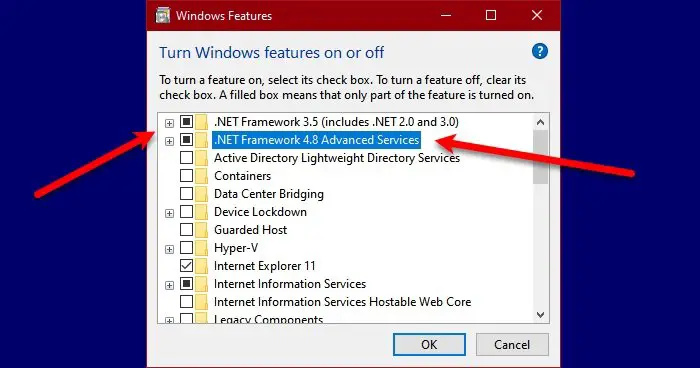
.NET கோர் மற்றும் .NET கட்டமைப்பு இரண்டு வெவ்வேறு விஷயங்கள், ஆனால் அவை இன்னும் தொடர்புடையவை. கட்டமைப்புகள் வேலை செய்யவில்லை என்றால், .NET கோர் தேவைப்படும் பயன்பாட்டை உங்களால் இயக்க முடியாது. இந்த வழக்கில், முதலில், கண்ட்ரோல் பேனலில் இருந்து .NET Frameworks ஐ இயக்கவும். விண்டோஸ் கணினியிலும் இதைச் செய்ய, வழிமுறைகளைப் பின்பற்றவும்.
- திற கண்ட்ரோல் பேனல் தொடக்க மெனுவில் தேடுவதன் மூலம்.
- மேல் வலது மூலையில் உள்ள ஐகானைக் கிளிக் செய்வதன் மூலம் பார்வையை பெரிய ஐகான்களாக மாற்றவும்.
- அச்சகம் நிரல்கள் மற்றும் கூறுகள்.
- பின்னர் தேர்ந்தெடுக்கவும் விண்டோஸ் சிறப்புக்களை தேர்வு செய் அல்லது நிறுத்தி விடு.
- .NET Frameworks (அனைத்து பதிப்புகள்) க்கு அடுத்துள்ள பெட்டியை சரிபார்த்து, விண்ணப்பிக்கவும் > சரி என்பதைக் கிளிக் செய்யவும்.
விடுபட்ட அம்சங்களை நிறுவ சிறிது நேரம் எடுக்கும்; அதன் பிறகு, உங்கள் கணினியை மறுதொடக்கம் செய்து பயன்பாட்டை இயக்கவும். இது உங்களுக்கான வேலையைச் செய்யும். உங்கள் கணினியில் இயங்குதளம் ஏற்கனவே இயங்கிக்கொண்டிருந்தால், அதாவது அதனுடன் தொடர்புடைய பெட்டி ஏற்கனவே சரிபார்க்கப்பட்டிருந்தால், இந்தத் தீர்வைத் தவிர்க்கவும் அல்லது அதைத் தேர்வுசெய்து அதைச் சரிபார்த்து சேவையை மறுதொடக்கம் செய்யவும்.
2] கட்டளை வரியிலிருந்து .NET Core ஐ நிறுவவும்.
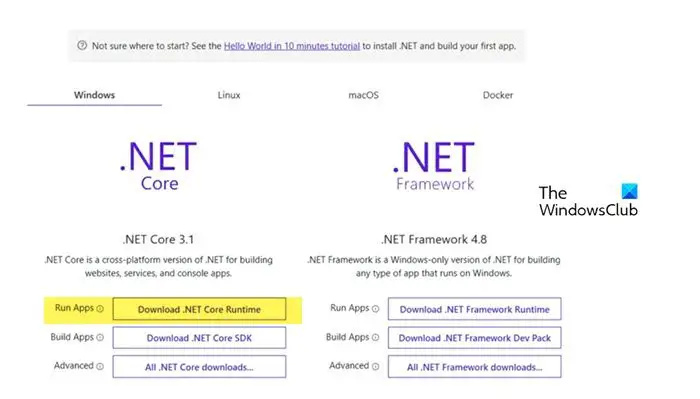
.NET Framework ஐ மறுதொடக்கம் செய்த பிறகும் அல்லது தொடங்கிய பிறகும் இதே சிக்கலை நீங்கள் சந்தித்தால், நீங்கள் .NET Core ஐ ப்ராம்ப்டில் இருந்து நிறுவ வேண்டும். இதைச் செய்ய, பிழையைக் கொடுக்கும் பயன்பாட்டை இருமுறை கிளிக் செய்து, உரையாடல் பெட்டி தோன்றும் போது ஆம் என்பதைக் கிளிக் செய்யவும். இது உங்களை அதிகாரப்பூர்வ Microsoft இணையதளத்திற்கு திருப்பிவிடும், dotnet.microsoft.com . .NET Core சென்று கிளிக் செய்யவும் .NET கோர் இயக்க நேரத்தைப் பதிவிறக்கவும் ரன் ஆப்ஸ் என்பதற்கு அடுத்து. இப்போது விரும்பிய x64 அல்லது x84 கட்டமைப்பைத் தேர்ந்தெடுக்கவும் (84 மற்றும் 32 க்கு).
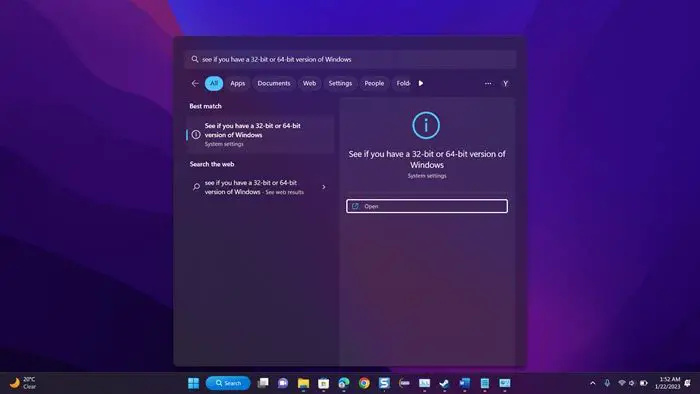
சாளரங்கள் நேரடி அஞ்சல் ஜிமெயில் அமைப்புகள்
நமது OS-ன் கட்டமைப்பு சரியாக தெரியவில்லை என்றால் Win + S ஐ அழுத்தி டைப் செய்யவும் 'உங்களிடம் உள்ள விண்டோஸின் எந்தப் பதிப்பு, 32-பிட் அல்லது 64-பிட் என்பதைப் பார்க்கவும்' சரி என்பதைக் கிளிக் செய்யவும். அங்கு, கணினி வகை பிரிவில், நமது சரியான கட்டமைப்பைக் கண்டறிய முடியும்.
எந்த கோப்பைப் பதிவிறக்குவது என்பது இப்போது எங்களுக்குத் தெரியும், செயல்முறையைத் தொடங்கி கோப்பைப் பதிவிறக்கவும். கோப்பைப் பதிவிறக்கிய பிறகு, அதை இயக்கவும் மற்றும் நிறுவல் செயல்முறையை முடிக்க திரையில் உள்ள வழிமுறைகளைப் பின்பற்றவும். இது எங்களுக்கு உதவும் என்று நம்புகிறேன்.
படி: Windows இல் நிறுவப்பட்ட .NET Framework இன் பதிப்பை எவ்வாறு சரிபார்க்கலாம்
நீங்கள் தேர்ந்தெடுத்த inf கோப்பு
3] பயன்பாட்டை சுத்தமான துவக்கத்தில் இயக்கவும்
.NET கட்டமைப்பைக் காணவில்லை என்று ஒரு உரையாடல் பெட்டியைத் திறந்து காண்பிக்க முயற்சிக்கும் பயன்பாட்டில் மூன்றாம் தரப்பு பயன்பாடு குறுக்கிடலாம். அப்படியானால், நாங்கள் ஒரு சுத்தமான துவக்கத்தில் துவக்க வேண்டும், ஆனால் எங்களுக்கு பிழையைக் கொடுக்கும் நிரலுடன் தொடர்புடைய சேவைகளை நீங்கள் முடக்கவில்லை என்பதை உறுதிப்படுத்திக் கொள்ளுங்கள். சிஸ்டம் க்ளீன் பூட் முறையில் துவங்கியதும், அப்ளிகேஷனை இயக்கி, அதே பிழைச் செய்தி நமக்கு வருகிறதா எனச் சரிபார்க்கவும். பயன்பாடு சிக்கல்கள் இல்லாமல் தொடங்கும் பட்சத்தில், எந்தப் பயன்பாடு குற்றவாளி என்பதைக் கண்டறிய செயல்முறைகளை கைமுறையாக இயக்கவும். குற்றவாளியை அறிந்தவுடன், சாதாரண பயன்முறையில் துவக்கி அதை நிறுவல் நீக்கவும். இது எங்களுக்கு பிரச்சினையை தீர்க்கும் என்று நம்புகிறேன்.
4] சிதைந்த விண்ணப்பத்தை பழுதுபார்த்தல்/மீட்டமைத்தல்
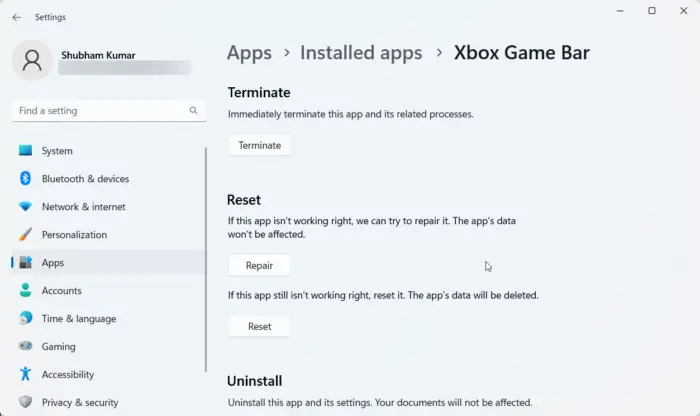
நாம் ஒரு அப்ளிகேஷனை இன்ஸ்டால் செய்யும் போது, அதற்கு சிறிது இடம் ஒதுக்கப்பட்டு, குறிப்பிட்ட அப்ளிகேஷன் தொடர்பான பைல்கள் அங்கு சேமித்து வைக்கப்படுவதால் அது வளர்ந்து கொண்டே செல்கிறது என்பது தெரிந்ததே. இந்த கோப்புகள் சிதைந்தால், பல்வேறு பிழைகளை சந்திப்போம். நீங்கள் விண்டோஸ் பயன்பாட்டைத் தொடங்கும்போது .NET கோர் பிழை தோன்றினால், அதை அமைப்புகளில் எளிதாக சரிசெய்யலாம், கூடுதலாக, சில பயன்பாடுகள் தங்கள் கோப்புகளை மீட்டமைக்கும் திறனை வழங்குகின்றன. உங்களால் இயக்க முடியாத பயன்பாட்டிற்கு இந்த விருப்பம் இல்லை என்றால், அடுத்த தீர்வுக்குச் செல்லவும்.
- திற அமைப்புகள்.
- ஆப்ஸ் > நிறுவப்பட்ட ஆப்ஸ் அல்லது ஆப்ஸ் & அம்சங்கள் என்பதற்குச் செல்லவும்.
- சிதைந்த பயன்பாட்டைக் கண்டறியவும்.
- விண்டோஸ் 11: மூன்று செங்குத்து புள்ளிகளைக் கிளிக் செய்து, 'மேலும் விருப்பங்கள்' அல்லது 'திருத்து' என்பதைத் தேர்ந்தெடுக்கவும்.
- விண்டோஸ் 10: பயன்பாட்டைக் கிளிக் செய்து, 'மேலும் விருப்பங்கள்' அல்லது 'திருத்து' என்பதைக் கிளிக் செய்யவும்.
- நீங்கள் மேம்பட்ட விருப்பங்களில் இருந்தால், 'மீட்டமை/மீட்டமை' பொத்தானைக் கிளிக் செய்யவும். நீங்கள் நிரலின் பயன்பாட்டில் இருந்தால், 'மாற்று' என்பதைக் கிளிக் செய்வதன் மூலம்